数据核对工作是比较费时、头痛的问题 , 搞不好还要加班
今天小编教大家几种核对数据的技巧
情况一:两列数据按行核对
两列数据按行一一核对出不一样的数据,只需选中这两列数据,然后按Ctrl (反斜杠),这时会自动选中不同的数据,再点击【填充色】按钮,选择一个颜色,这样不一样的数据就突出显示了
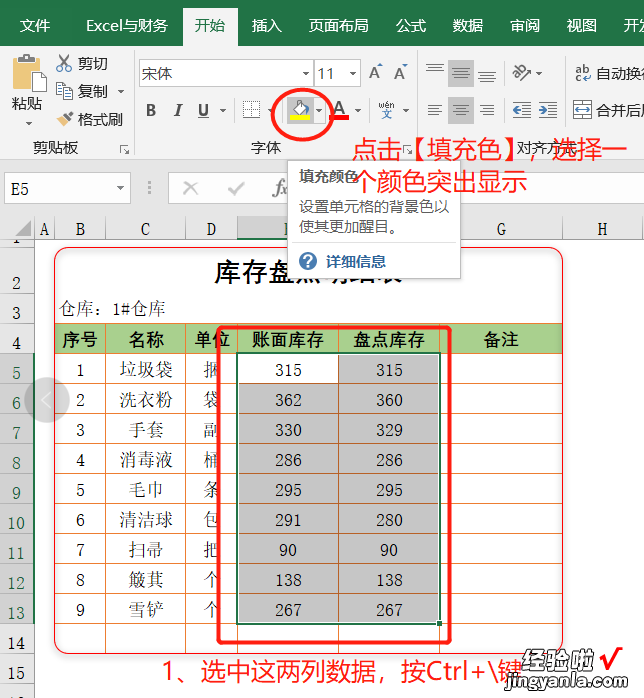
情况二:两行数据按列核对
选中这两行数据,然后按Ctrl Shift (反斜杠),再点击【填充色】按钮,选择一个颜色 , 不一样的数据就突出显示了
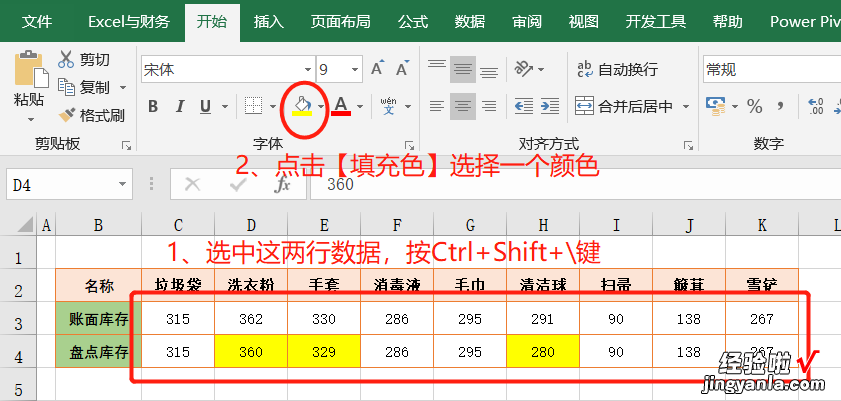
情况三、两组数字之间的核对
两组数据的核对可以用复制-粘贴法:
1、选中一组数据 , 并复制
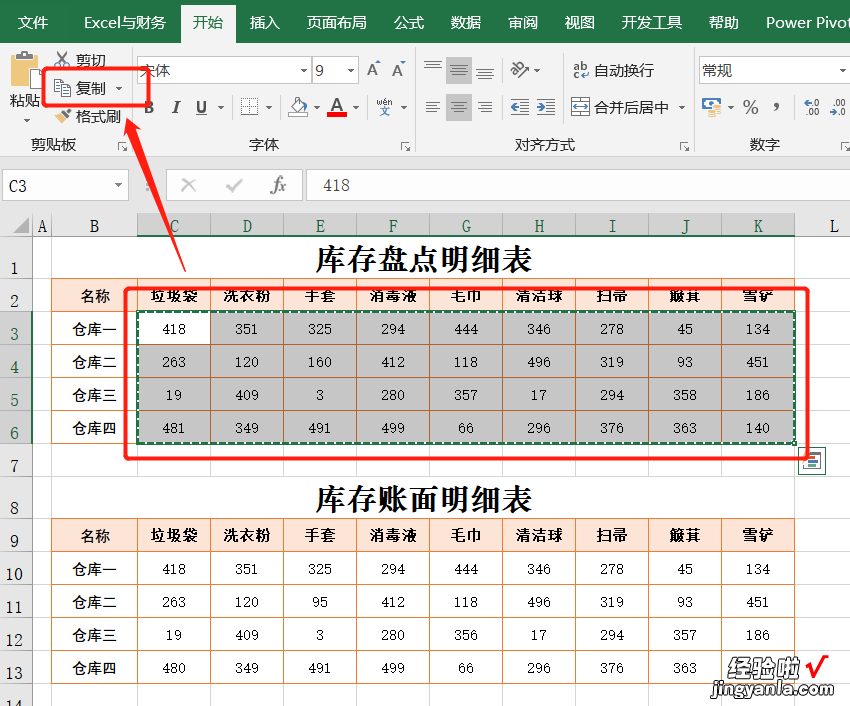
2、然后鼠标右键点击另一组数据开始位置,在弹出的菜单中选择【选择性粘贴】
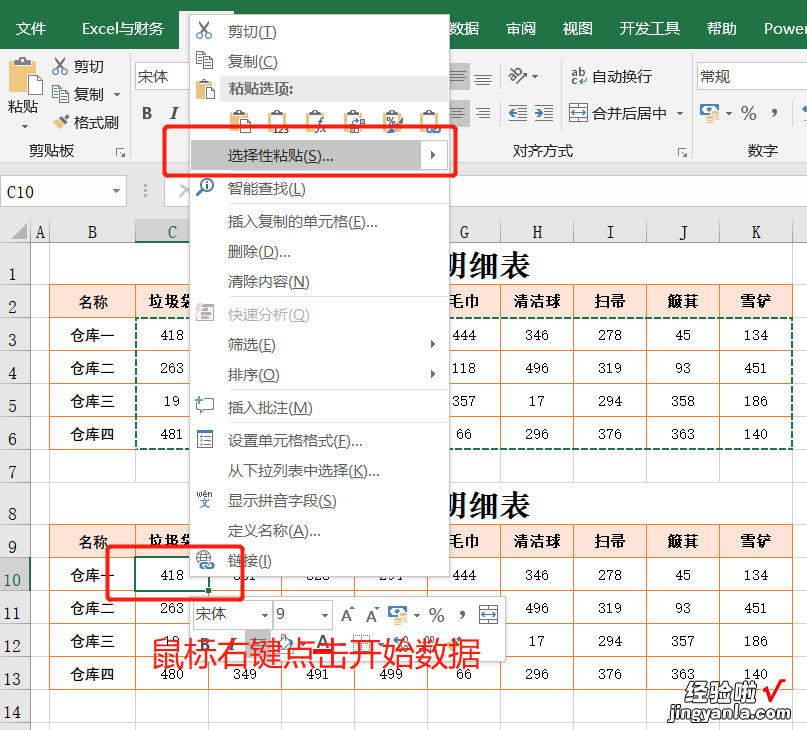
3、粘贴选项中选择【数值】 , 运算选项中选择【减】,最后点击【确定】
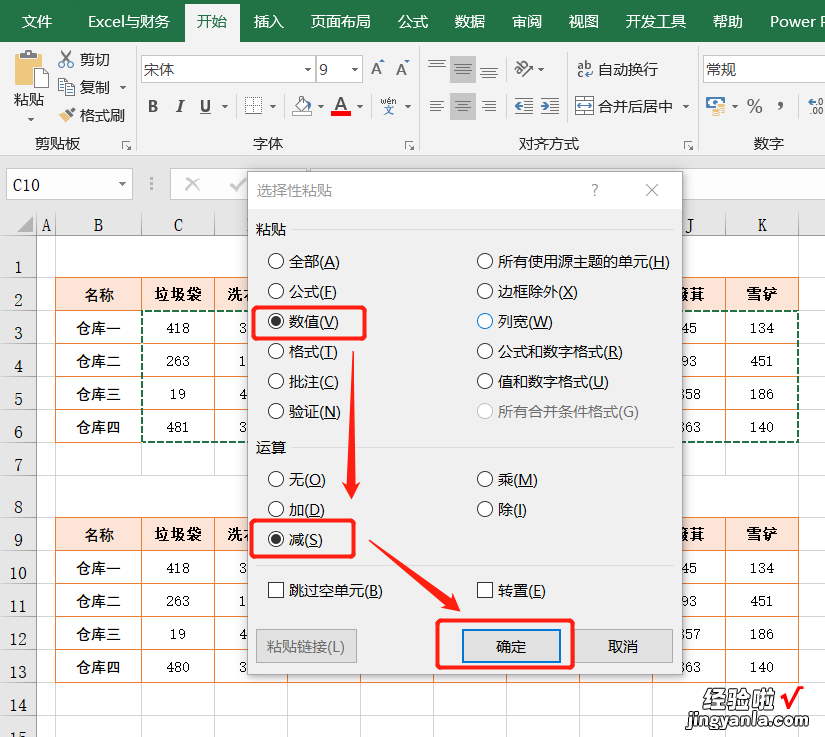
4、在得到的结果中不为0的数字就是数据不同的单元格
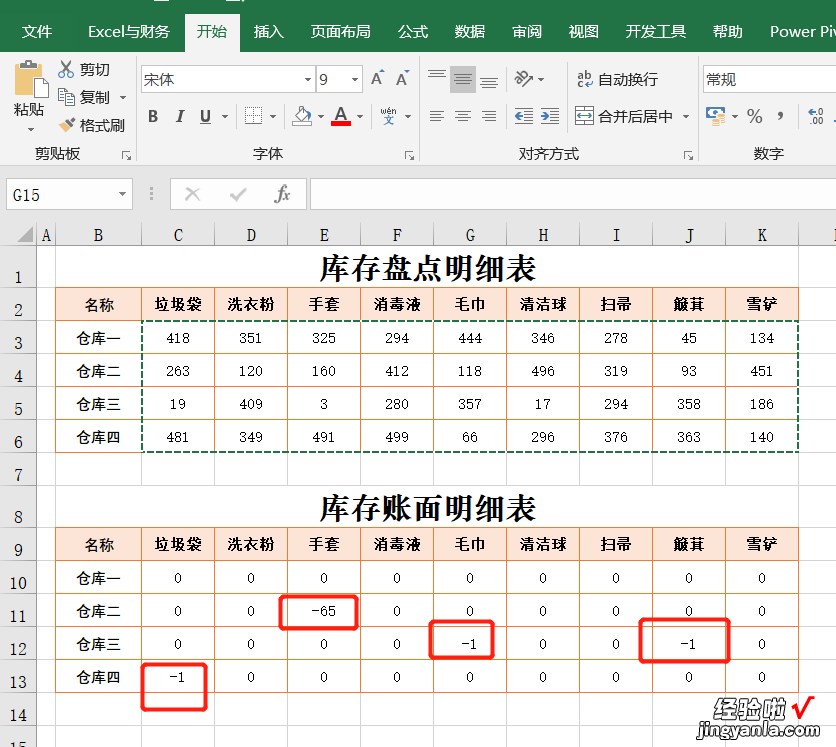
【说明】此方法不仅适用于同一工作表中,也可以不同工作表,或者不有的工作簿都可以使用 。
你学会了吗?记得给小编转发、点赞哟!需要什么教程可以在评论区留言
【花上几小时核对数据,用Excel这些功能只需1分钟就搞定了】
